WatchGuard System Manager を使用して、管理対象 Firebox の VPN トンネルを管理することができます。デバイス ページの VPN トンネル セクションに、選択したデバイスを含むすべてのトンネルが表示されます。VPN トンネルを追加、編集、および削除することもできます。
VPN トンネルを参照する
WatchGuard System Manager から起動する場合は、次の順に選択します。
- WSM で、Management Server に接続します。.
- デバイス管理 タブを選択します。
- デバイス 一覧を展開します。
- Firebox を選択します。
選択したFirebox のデバイス管理ページが表示されます。 - VPN トンネル セクションを検索します。
このセクションには、デバイスが VPN endpoint であるすべてのトンネルが表示されます。
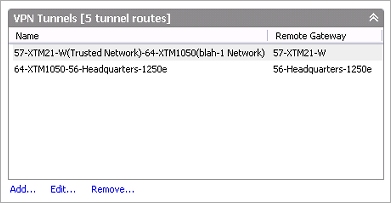
VPN トンネルを追加する
VPN トンネル セクションで、以下の手順を実行します。
- 追加 をクリックします。
Add VPN Wizard が開始されます。 - Add VPN Wizard の完了後に VPN トンネルを構成します。
構成に VPN トンネルを追加すると、VPN トンネルが一覧に表示され、構成した VPN トンネルの数が VPN トンネル セクション タイトルの横に表示されます。
ライセンスが許可している数を超えるトンネルを追加すると、「ライセンス認証されているトンネル数を超過しています。」という警告メッセージが表示されます。ライセンスで制限されている数に戻すため、構成から VPN トンネル ルートを削除する必要があります。
Add VPN Wizard の詳細については、次を参照してください:デバイス間で Managed トンネルを作成する。
VPN トンネルを編集する
VPN トンネルを追加した後は、トンネル構成を変更するために WSM を使用できます。トンネル endpoint のいずれかを変更することができません。VPN トンネルの一端または両端にある Firebox を変更したい場合は、新しいトンネルを作成する必要があります。
VPN トンネル セクションで、以下の手順を実行します。
- 名前 リストで、VPN トンネルを選択します。
- 編集 をクリックします。
VPN プロパティ ダイアログ ボックスが表示されます。 - VPN トンネルに必要な変更を行います。
VPN トンネルに対する変更の詳細については、次を参照してください:トンネル定義を編集する。
- OK をクリックします。
更新された VPN トンネルが名前リストに表示されます。
VPN トンネルを削除する
VPN トンネル セクションで、以下の手順を実行します。
- 名前 リストで、トンネルを選択します。
- 削除 をクリックします。
確認メッセージが表示されます。 - 構成の変更をすぐに実行しない場合は、デバイスを今すぐ再起動して、リースの期限を終了し、新しい構成をダウンロードする チェックボックスをクリアします。
- はい をクリックします。
リストから VPN トンネルを削除して、デバイスを再起動します。
VPN リソースを追加する
VPN トンネル経由でアクセスするネットワークを構成および制限することができます。ホストとネットワーク間の VPN を作成することができます。指定した VPN デバイスから利用できるネットワークを構成するために、VPN リソースを定義することもできます。
デバイス管理 タブに、現在定義されているすべての VPN リソースが一覧表示されます。
VPN リソースを追加する方法の詳細については、次を参照してください:VPN リソースを追加する。